Come usare XnView, gratuito per Windows, per aprire 500+ formati di file immagini e per convertirli in 100+ formati supportati
Ci sono centinaia di formati di immagine di cui però non più di 10 sono quelli usati più comunemente. Quando si ha a che fare con delle immagini in formati poco conosciuti, ci sono generalmente due tipi di problemi. Il primo è quello di trovare un programma in grado di aprire l'immagine in oggetto. Il secondo invece è quello di trovare un software che possa convertire il formato poco conosciuto in uno più comune e quindi più gestibile.
Gli utenti di Windows possono contare su almeno due programmi gratuiti per l'apertura di immagini di formati non comuni. Il primo software è IrfanView e fa egregiamente il suo lavoro per aprire praticamente tutti i tipi di file immagine e non solo quelli.
Si tratta però di un programma che permette la visualizzazione delle immagini, ma non la loro conversione. Consiglio comunque di averlo nel computer, anche per la sua leggerezza e per la possibilità di installare numerosi plugin. Per la conversione di praticamente tutti i tipi di immagine consiglio un altro programma per Windows che può essere scaricato e installato gratuitamente per uso personale.
XnView supporta la visualizzazione di più di 500 formati di file immagine e la loro conversione verso i formati più importanti. Dopo aver aperto la Home di XnView, si clicca su Download for Windows. Visualizzeremo un elenco di prezzi per l'acquisto di licenze che però non ci deve spaventare. Se non siamo un'azienda e se intendiamo usare il software per uso privato non commerciale, basterà scorrere un po' la pagina verso il basso.
Verranno visualizzate tre opzioni di installazione gratuita: Minimal, Standard e Extended. La Minimal supporta solo le lingue Inglese, Francese e Tedesco. Le altre versioni invece sono utilizzabili in tutte le lingue. Consiglio di scaricare la versione Extended, che è la più completa e che contiene tutti i plugin per l'apertura e la conversione di file immagini in moltissimi formati. Si clicca su XnView Extended Setup per scaricare il file XnView-win-full.exe di 48.6MB su cui fare un doppio click per la sua installazione.
Ho pubblicato sul mio Canale Youtube il tutorial su come usare XnView per aprire e convertire le immagini.
All'atto della installazione di XnView viene chiesto se associare o meno alcune estensioni di formati al programma, per renderlo quello predefinito per la loro apertura. Questa operazione può farsi però anche in un secondo tempo.
Si clicca con il destro del mouse sulla immagine in oggetto, nella sua cartella in Esplora File. Nel menù contestuale che si apre, si sceglie Proprietà. Nella finestra popup che si apre, si clicca sulla scheda Generale.
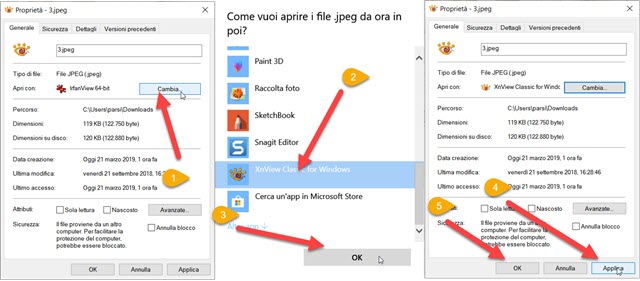
Accanto a Apri con... verrà visualizzata l'applicazione predefinita per quella estensione di file. Per cambiare programma si clicca su Cambia. Nella finestra successiva, si sceglie la nuova applicazione con cui aprirlo di default. Eventualmente si può andare su Altre App se le scelte proposte non ci soddisfano.
Si clicca su OK in tale finestra per poi andare su Applica e su OK nella finestra delle Proprietà. Dopo averlo fatto, con un doppio click sul formato di file in questione, questo si aprirà con il programma che abbiamo impostato.
CONVERSIONE DI 1 FILE IMMAGINE CON XNVIEW
Per la conversione di un singolo file in un altro formato, ci si fa sopra un doppio click per aprirlo con XnView, se è predefinito, altrimenti si apre XnView dal menù Start, dopo averne digitato il nome e averlo visualizzato nei risultati di ricerca come App Desktop. Per aprire l'immagine si va su File -> Apri e si seleziona.
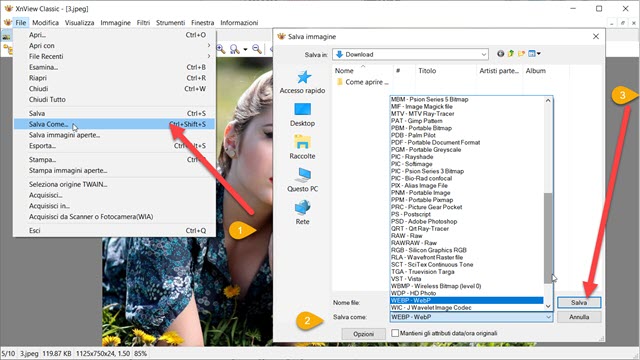
Per convertire l'immagine si va su File -> Salva come... Verrà aperto Esplora File, in cui selezionare la cartella di destinazione e il formato di output, per poi andare su Salva. Visualizzeremo un popup in cui saremo avvertiti che potremmo perdere i metadati della foto. Si clicca su OK per completare il processo di conversione.
Come detto i formati di immagine supportati per la visualizzazione sono più di 500. Quelli supportati per la conversione, ovvero che possono essere scelti come immagini di output sono i seguenti: PSD, PIX, ALS, ALIAS, IFF, BLK, HDR, AWD, PIC, CSV, WLM, GIF, GIFF, DIS, DPX, Pi1, Pc1, pi2, pc2, pi3, pc3, pi4, pi5, pi6, DDS, ECW, IFF, TDI, FPX, FTS, FITS, FIT, PAT, WDP, HDP, GRO, GRB, HRU, MIF, MIFF, WIC, JPG, JPG, JPEG, JXR, JPC, JP2, JIF, CIN, KRO, LDF, JPM, LWF, JPC, JP2, MTV, NGG, NLM, OTB, NOL, PIX, PCL, PDP, PBM, PDF, PGM, PNM, PNG, APNG, PS, PS1, PIC, MBM, QRT, RAD, PIC, SCT, RGB, RGBA, SI, 92I, 73I, 82I, 83I, 85I, 86I, 89I, TIF, TIFF, TGA, WRL, VST, IMG, IWC, RLA, WEBP, BMP, EMF, ICO, WBMP, XBM, XPM, YUV, DCX, PCX, PCC, DCX.
Se si vogliono convertire più immagini simultaneamente, si può usare un altro metodo.
CONVERTIRE PIÙ IMMAGINI CON XNVIEW
Si apre XnView quindi si clicca sul pulsante della Conversione o si va su Strumenti -> Conversione Multipla.
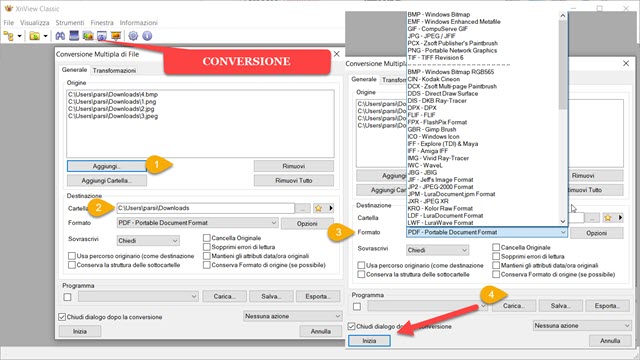
Nella finestra che si apre, si va su Aggiungi, per selezionare un singolo file, oppure su Aggiungi Cartella, per aggiungere tutte le immagini presenti in una cartella. Verrà creato un elenco di file da convertire. Un singolo file potrà essere rimosso dall'elenco, selezionandolo, per poi andare su Rimuovi.
Per la conversione vera e propria si clicca sul pulsante Inizia in basso a sinistra. I file convertiti nel formato prescelto andranno a finire nella cartella di destinazione che avevamo scelto nella stessa finestra di dialogo.



Nessun commento :
Posta un commento
Non inserire link cliccabili altrimenti il commento verrà eliminato. Metti la spunta a Inviami notifiche per essere avvertito via email di nuovi commenti.
Info sulla Privacy